So deaktivieren Sie die Option Einfügeoptionen in Excel

Excel enthält eine Funktion, mit der Sie eingefügte Zeilen, Spalten oder Zellen in Ihrem Arbeitsblatt schnell einige grundlegende Formatierungen anwenden können. Wenn Sie eines dieser Elemente einfügen, wird neben der eingefügten Zeile, Spalte oder Zelle eine kleine, schwebende Schaltfläche mit dem Namen "Insert Options" angezeigt.
Diese Schaltfläche "Insert Options" enthält einen kleinen Pinsel. Wenn Sie auf die Schaltfläche klicken, zeigt Excel Optionen zum schnellen Formatieren der eingefügten Zeile, Spalte oder Zelle an. Dies kann manchmal nützlich sein, aber die Schaltfläche kann auch ärgerlich sein. Es ist jedoch einfach, es auszuschalten.
Um die Schaltfläche "Optionen einfügen" zu deaktivieren, klicken Sie auf die Registerkarte "Datei".
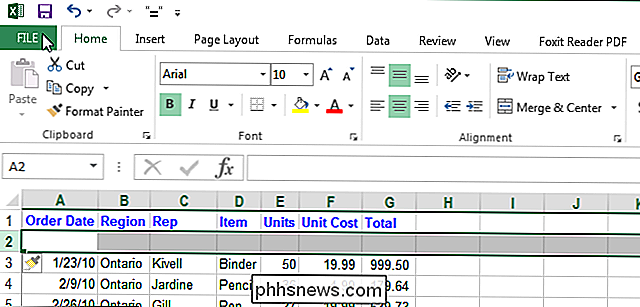
Klicken Sie auf der Backstage-Bildschirm auf "Optionen" in der Liste der Elemente auf der linken Seite.
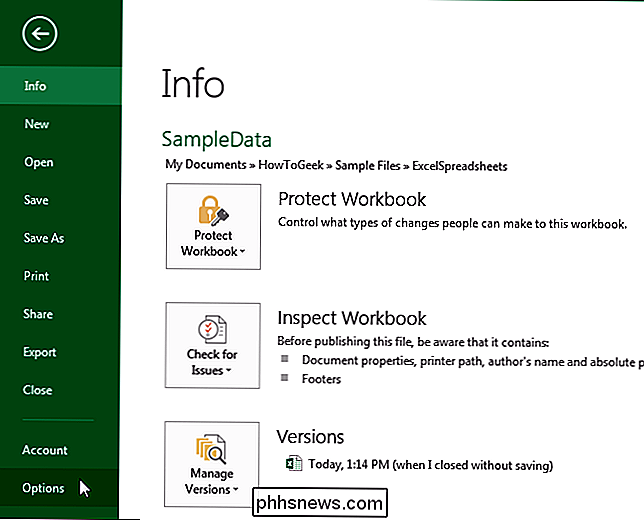
Klicken Sie im Dialogfeld "Excel-Optionen" auf "Erweitert" in der Liste der Elemente auf der linken Seite.
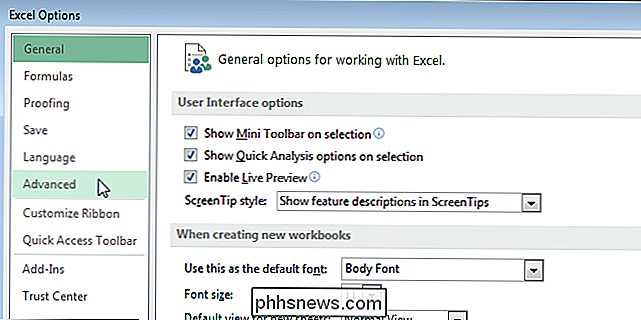
Scrollen Sie zum Abschnitt "Ausschneiden, Kopieren und Einfügen" auf der rechten Seite und wählen Sie "Einfügen anzeigen Optionsfelder "Kontrollkästchen, so dass kein Häkchen in der Box ist.
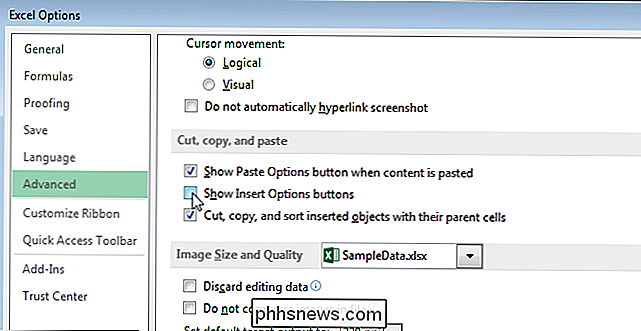
Klicken Sie auf" OK ", um die Änderung zu akzeptieren und das Dialogfeld" Excel-Optionen "zu schließen.
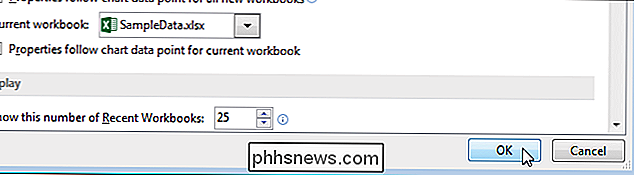
Wenn Sie die Schaltfläche" Optionen einfügen "deaktivieren, Sie können die eingefügte Zeile, Spalte oder Zelle weiterhin formatieren. Wählen Sie einfach die Zeile, Spalte oder Zelle aus und klicken Sie mit der rechten Maustaste darauf. Eine Mini-Symbolleiste wird zusammen mit einem Popup-Menü angezeigt. Verwenden Sie die Minisymbolleiste, um grundlegende Formatierungen auf das Objekt anzuwenden und andere Aktionen für das Objekt über das Popup-Menü auszuführen.
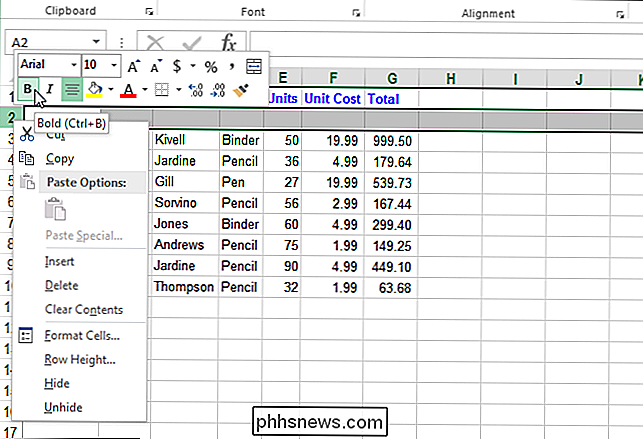
Wenn Sie die Schaltfläche "Optionen einfügen" deaktivieren, während eine eingefügte Zeile, Spalte oder Zelle markiert ist, wird die Schaltfläche wird weiterhin angezeigt. Wenn Sie das nächste Mal eine Zeile, Spalte oder Zelle einfügen, wird die Schaltfläche "Optionen einfügen" nicht angezeigt.

So wandeln Sie eine Windows Desktop App in eine universelle Windows App um
Mit Windows 10's Jubiläums-Update ermöglicht Microsoft Entwicklern, traditionelle Windows-Desktop-Anwendungen in Universal Windows Platform (UWP) zu konvertieren Anwendungen. Aber jeder kann das mit jeder App machen - nicht nur mit Entwicklern. Geben Sie ihm mit dem Konverter von Windows 10 einfach eine MSI- oder EXE-Datei und er wird ein .

Verwenden Sie die Atmungs-App von Apple Watch für einen bewussteren Tag
Achtsam zu atmen ist nicht nur eine Modeerscheinung oder ein Modewort, sondern hilft Ihnen, Ihre Konzentration zu konzentrieren und zu schärfen. Dies wiederum ermöglicht es Ihnen, besser mit Angstzuständen, stressigen Ereignissen und negativen Emotionen wie Ärger und Ungeduld umzugehen. Achtsames Atmen bedeutet nicht, dass Sie sich immer auf Ihren Atem konzentrieren.



